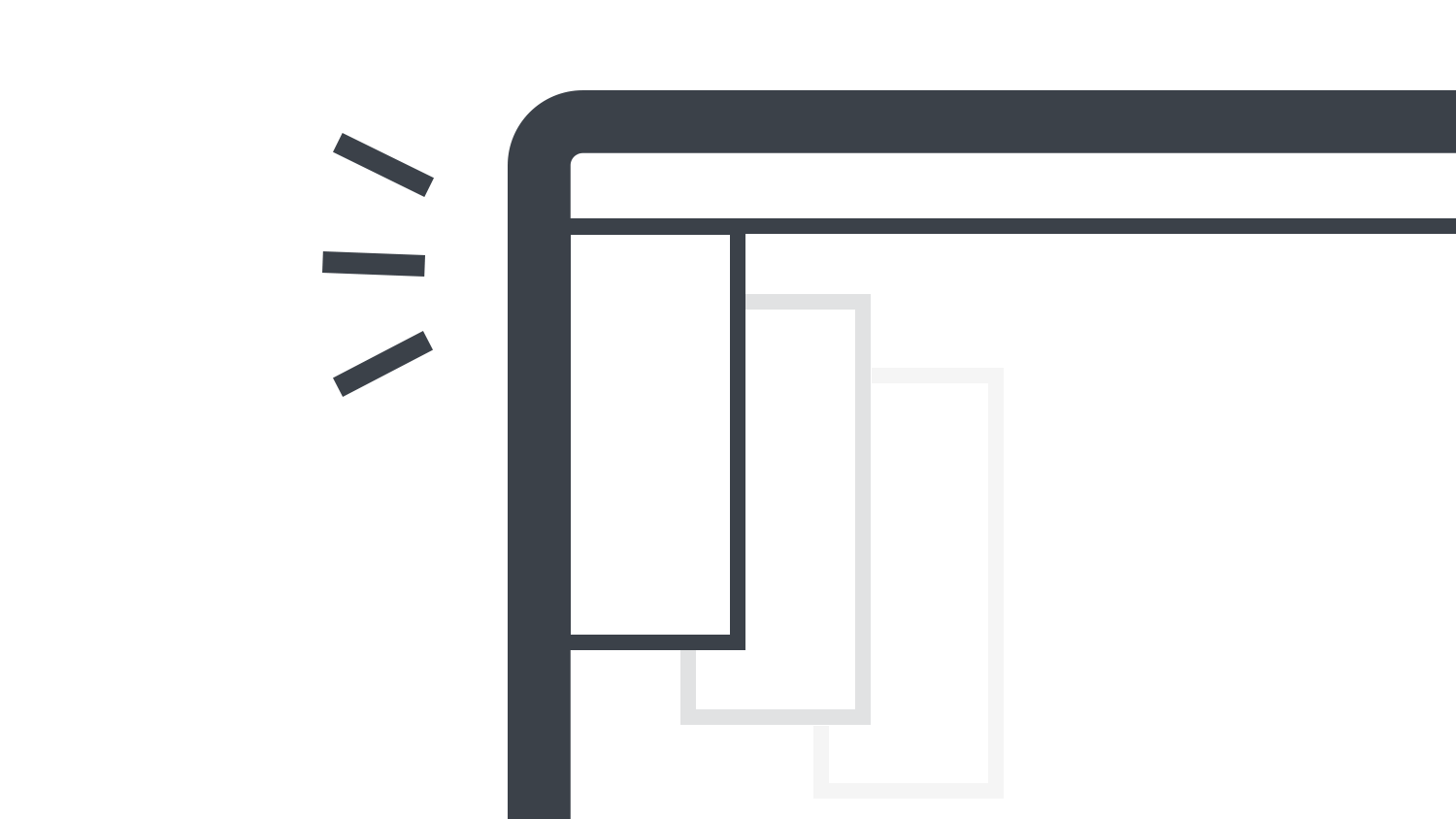本日もNavynotEをお読み頂き、ありがとうございます。NavY(@neibiiii)です。
Vectorworksのパレットでドッキングする方法がわからなかったり、突然パレットが消えて困ったりしたことはありませんか?特に初心者の方は、パレットの使い方につまづきやすいかもしれません。
そこで、今回は初心者でも分かりやすいように、パレットの使い方やトラブル時の解決策についてまとめました。ぜひ参考にしてパレットの使い方をマスターしてみてください。
※こちらの記事ではVectorworks Fundamentals 2022年度版 Windows用を使用して記事を書いてます。
この記事の目次
パレットの基本的な見方と役割名称
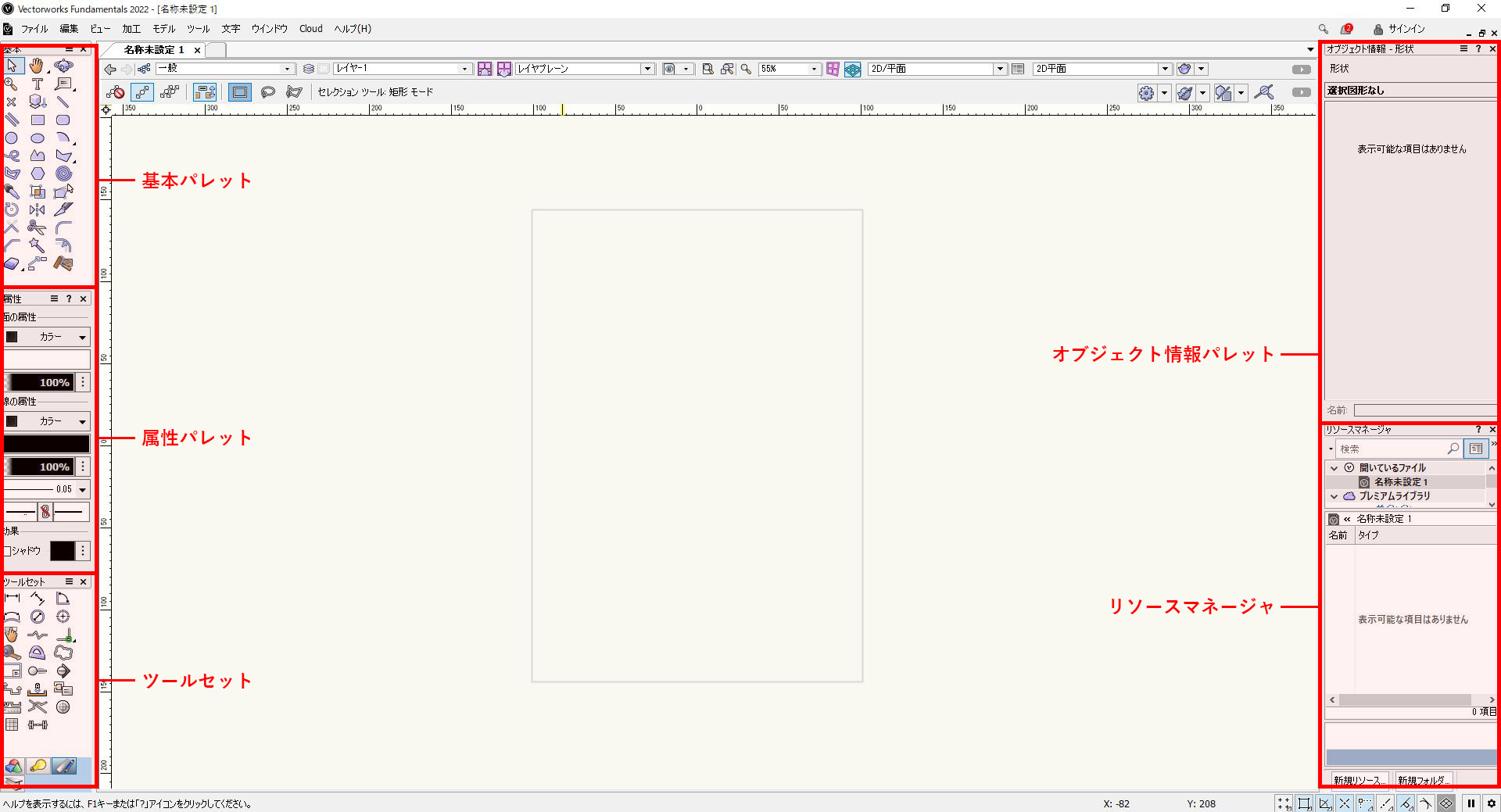
Vectorworksのパレットとは、図形の作成や編集に必要なツールなど、様々な機能を持ったウィンドウのことです。パレットには多くの種類があり、作業に必要なパレットを自由にドッキングして配置を変えることができます。また、自分の好みに応じてパレットの表示や非表示、サイズをカスタマイズすることもできるので、自分に合った作業環境を構築することができます。
上の画像の赤枠で表示されているところがパレットですが、これ以外にも多くのパレットが存在します。操作に慣れてきたら、他のパレットも利用してみるのもいいと思います。
基本パレットでできること
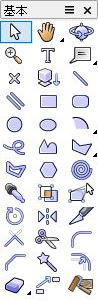
「基本パレット」は、線や図形を描いたり、加工したり、文字を入れたりするといった作図機能が詰め込まれたパレットです。Vectorworksでの作業中に、最も触れる機会の多いパレットです。
属性パレットでできること
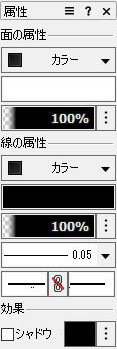
図形の線や面に色を変えたい、形状を変えたいときに使うのが「属性パレット」です。
点線に変えたり、線の端を矢印に変えることもこのパレットから操作できます。
オブジェクト情報パレットでできること

作成した図形や文字の情報を表示してくれるパレットです。ここで数値や設定を変えて図形の大きさや文字サイズ、フォントなどを変えることができます。
リソースマネージャでできること
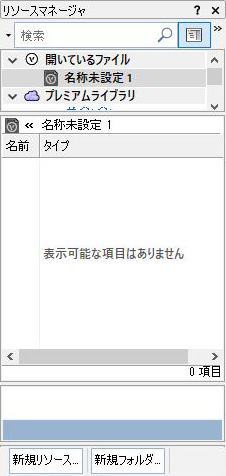
作成した線やテクチャ、シンボル図形などがこのリソースマネージャに登録されます。登録した線や図形を使いたい場合によく使うパレットです。
パレットの基本的な使い方
まずは、基本的なパレットの操作操作方法を覚えましょう。パレットの閉じ方や固定の仕方、分離やドッキングの方法をこちらで解説します。
①パレットを閉じる
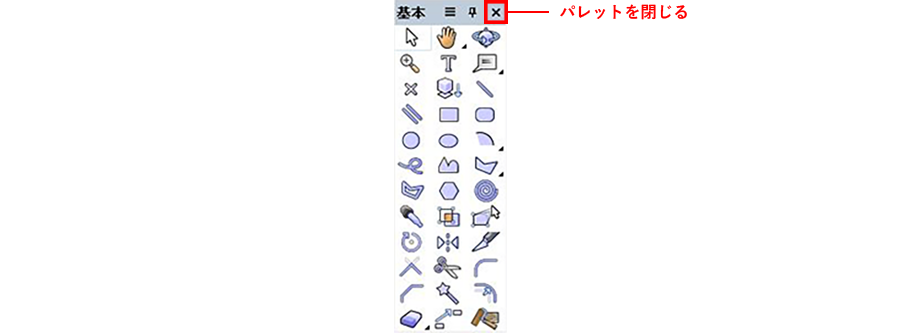
各パレット上部のXボタンを押すとパレットを閉じることができます。
②パレットを自動的に隠す
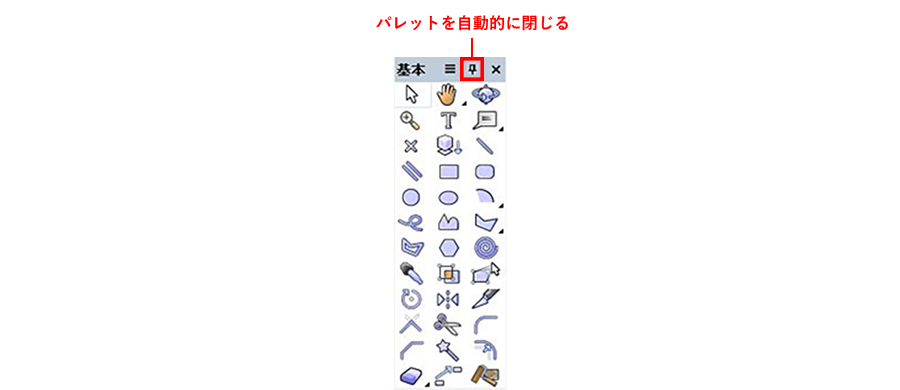
このピンみたいなマークをクリックするとパレットを自動的に閉じられるようになります。

上の画像がパレットが閉じられた状態です。上部のバーだけが残ったコンパクトなパレットになります。
このパレットにカーソルを被せると一時的にパレット全体を表示することができます。ときどき使うパレットをコンパクトに表示しておきたい場合などに便利です。
※上部バーの横棒三本の線のアイコンをユーティリティメニューとい言いますが、基本使うことがない機能なので説明は省きたいと思います。
③パレットの分離・ドッキング
パレットは分離させたり、ドッキングすることができます。
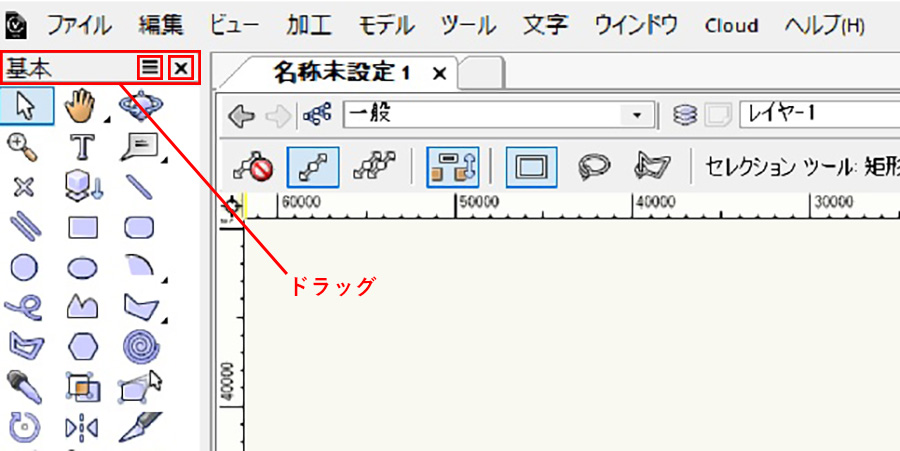
パレットを動かしたい場合はパレット上部をマウスでドラッグさせるとパレットを移動することができます。
パレットは画面の上下左右のどこにでもドッキングできます。ただし、バーは固定されているので、その上部や下部にパレットをドッキングする必要があります。
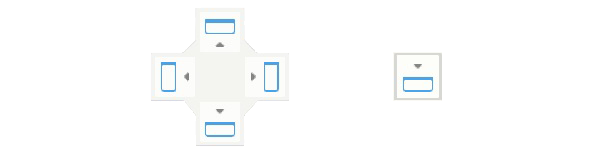
ドラッグでパレットを移動させた際、画面の中央や上下左右に上画像のドッキングのアイコンが表示されます。
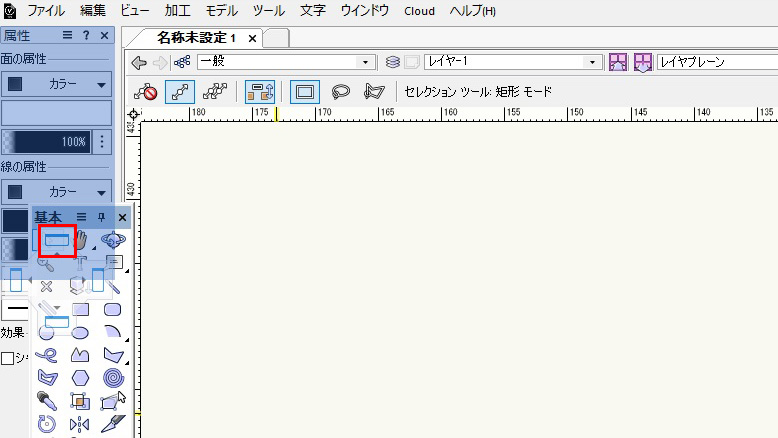
このアイコン上にドラッグしたパレットごとカーソルを合わせると、パレット設置場所を青い範囲で表示してくれます。あとはドラッグを離せばドッキングができます。
パレットを横並びにドッキングしたり、縦並びにドッキングしたり自分好みにレイアウトが可能です。
④パレットの大きさを変える
パレットの端にカーソルを移動すると、カーソルが矢印に変わります。その位置でドラッグすることで、パレットを拡大・縮小することができます。
パレットが連結された場所では、その連結部分にカーソルを持っていくと、カーソルが矢印に変わります。同じようにドラッグでパレットを拡大・縮小することができます。
⑤パレットを表示させる
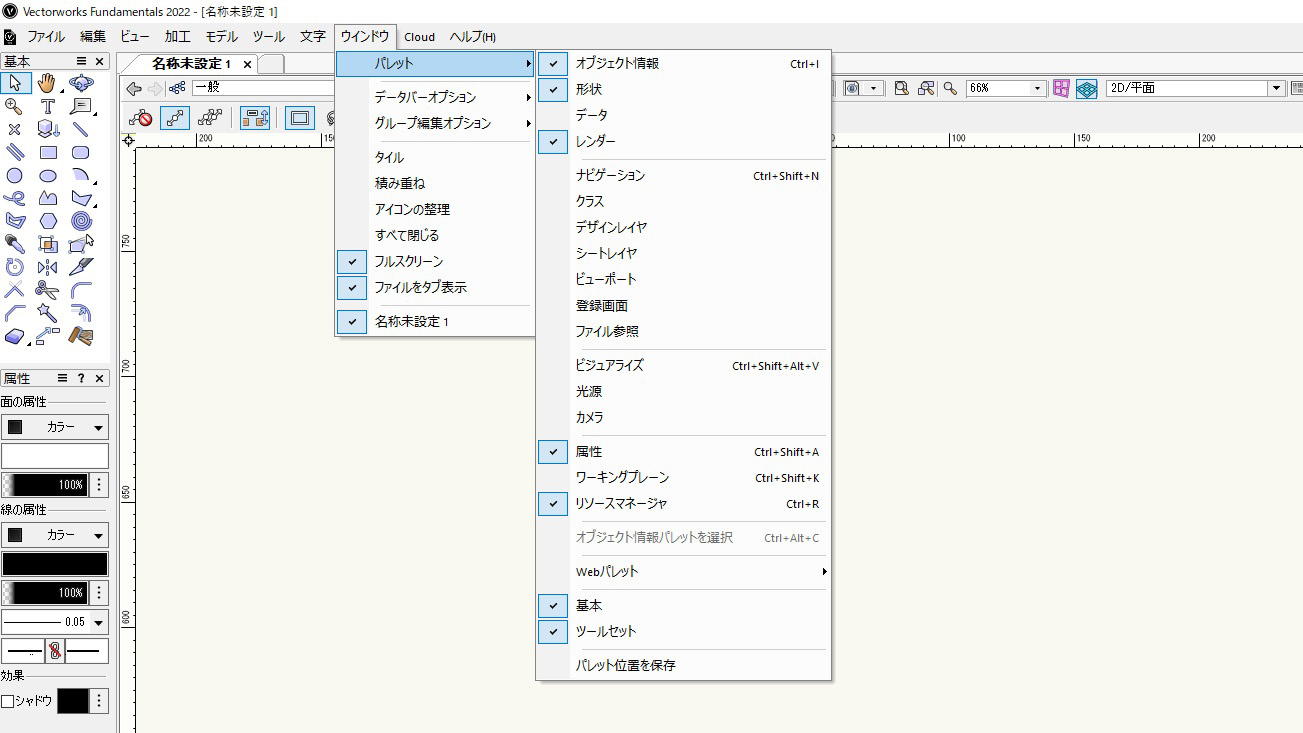
消えてしまったパレットを表示させたい場合は、「メニューバー」→「ウィンドウ」→「パレット」を見ると、パレットリストが表示されるので、そこでパレットを選択すると表示することができます。
左側にチェックマークが入っているものは現在表示されているパレットです。
まとめ
今回は、パレットについて詳しく解説しました。パレットが消えてしまってどこにあるのかわからなくなってしまった場合は、この記事を参考にすることで解決できるかと思います。パレットを上手く活用することで、作業効率も上げると思いますので、ぜひ、覚えてみてください。